Come resettare iPad con più modi
Ogni utente iPad dovrebbe capire come resettare l'iPad, perché è un'abilità utile. Recentemente, Apple ha lanciato un nuovo iPad. Credo che alcune persone aggiorneranno al nuovo iPad per provare una nuova tecnologia. Quando si tratta di quello vecchio, vendere o dare ad altri membri della famiglia sono le scelte più comuni. Quindi vorrai ripristinare il vecchio iPad alle impostazioni di fabbrica e ripulire le tue informazioni personali. Inoltre, impostare iPad alle impostazioni di fabbrica è una soluzione rapida per sbloccare un iPad bloccato. A volte, l'iPad è bloccato e nulla funzionerà sullo schermo. La reimpostazione dell'iPad potrebbe riportare le cose alla normalità per risolvere il problema di rallentare l'esecuzione. Quando si tratta di come ripristinare iPad, è possibile apprendere più modi in questo articolo.
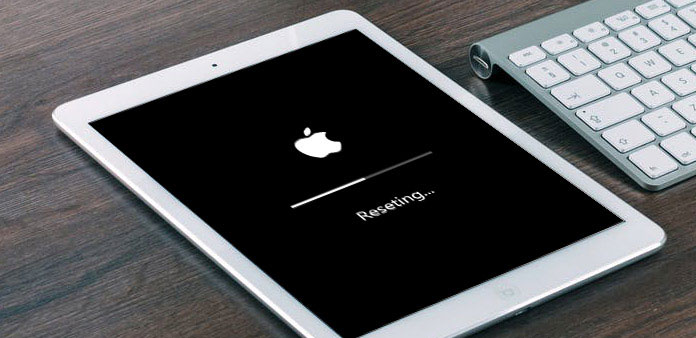
Parte 1. Backup iPad prima del ripristino
Per ripristinare le impostazioni di fabbrica dell'iPad, potrebbe essere necessario cancellare tutti i dati sul tuo iPad, inclusi dati personali, foto, file, applicazioni e altro. Quindi potresti voler eseguire prima il backup del tuo iPad. Alcuni programmi potrebbero aiutarti a eseguire il backup dei dati iPad sul tuo computer rapidamente, come ad esempio Tipard Trasferimento iPhone. È un modo efficace per gestire e fare il backup di iPad. Inoltre, è disponibile per Windows e Mac OS.
Come eseguire il backup di iPad con iPhone Transfer
Apri iPhone Transfer sul tuo computer e collega iPad al computer tramite un cavo USB.
Dopo che iPhone Transfer rileva l'iPad, seleziona i dati di cui desideri eseguire il backup sul computer. Il programma organizza i dati del tuo iPad in base alle categorie.
Dopo la selezione, aprire Esporta a menu e selezionare Esporta su PC. Qualche minuto dopo, l'iPad verrà sottoposto a backup sul computer.
Parte 2. Ripristina iPad tramite le impostazioni
Esistono diversi modi per reimpostare un iPad mini. E le impostazioni potrebbero essere le più facili.
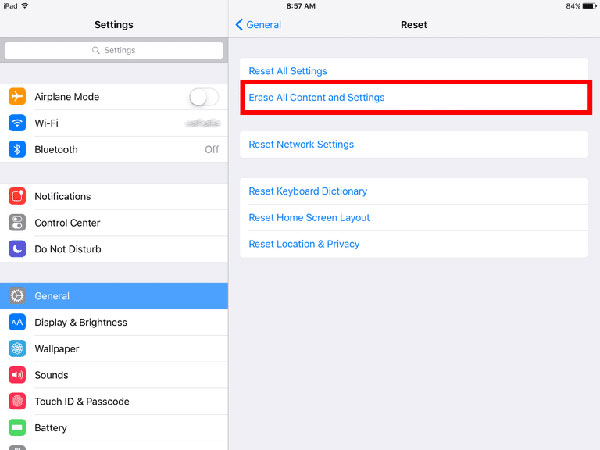
accesso a Impostazioni profilo applicazione sul tuo iPad e situata a Generale.
Scoprire Reset menu e scegli Cancella tutti i contenuti e le impostazioni opzione.
Nella schermata pop-up, inserisci la password del tuo iPad per autorizzare l'azione di cancellazione.
Quindi premere Cancellare per iniziare a cancellare iPad.
Al termine del processo, l'iPad verrà ripristinato alle impostazioni di fabbrica.
Parte 3. Ripristina iPad con iTunes
Prima di ripristinare iPad con iTunes, devi disattivare Trova iPad e blocco di attivazione in Applicazione Impostazioni.
Apri l'ultima versione di iTunes sul tuo computer e collega l'iPad al computer con un cavo USB.
Scegli Fidati di questo computer, se il messaggio di richiesta viene visualizzato sul tuo iPad. Una volta stabilita la connessione, seleziona il tuo iPad in iTunes.
situato a Sommario e tocca ripristinare iPhone sul pannello di destra.
Nella casella spuntata, fare clic su Ripristinare pulsante per confermare l'impostazione di iPad alle impostazioni di fabbrica.
Quindi iTunes inizierà a resettare iPad e installare l'ultima versione di iOS. Al termine del processo, l'iPad si riavvierà.
Parte 4. Ripristino impostazioni predefinite iPad tramite Trova il mio iPad
Apple ha sviluppato una soluzione remota per iPad persi chiamata Trova il mio iPad. E quando l'iPad non è in mano, puoi utilizzare questa applicazione per ripristinare in modo professionale iPad da remoto. Per recuperare i dati di iPad, devi abilitare Trova il mio iPad nel menu di iCloud.
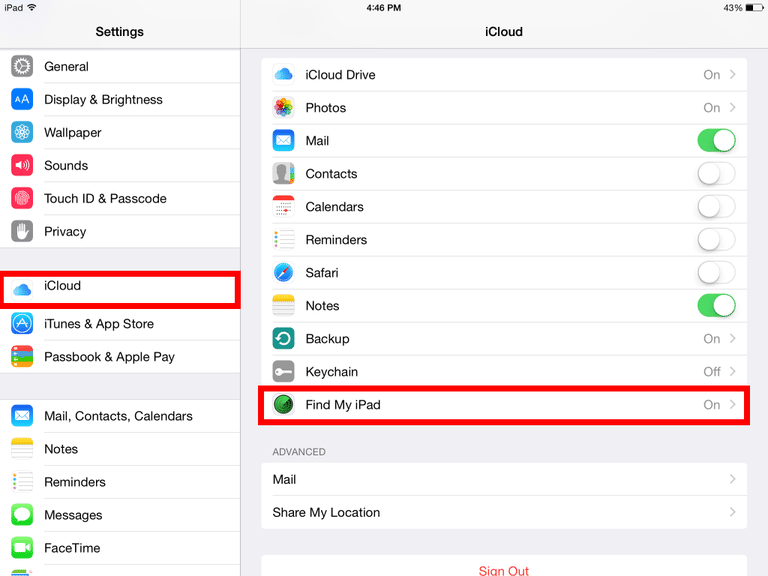
Accedi al sito Web di iCloud nel tuo browser e registrati il tuo ID Apple, che dovrebbe essere lo stesso con il tuo iPad.
Trova Find My iPad e scegli Tutti i dispositivi.
Raccogli l'iPad che desideri ripristinare in fabbrica.
Trova La tecnologia iPad consente di riprodurre suoni su iPad, proteggere il dispositivo in modalità persa e cancellare iPad. Abbiamo scelto Cancella iPad per attivare il processo da remoto.
Parte 5. Ripristina iPad con Tipard iOS System Recovery
Sebbene i metodi sopra riportati possano ripristinare facilmente l'iPad, a volte questi metodi non sono così efficaci come System Recovery, specialmente quando non si vogliono perdere dati. Se il tuo iPad viene improvvisamente congelato ed è troppo tardi per il backup, iTunes e i metodi di impostazione non sono fattibili. Allora puoi provare Tipard iOS Data Recovery. Ecco le funzionalità di base di iOS Data Recovery.
◆ iOS System Recovery può correggere tutti gli errori iOS, come il blocco, lo schermo nero, la morte dello schermo e così via.
◆ Fornisce due modalità per il ripristino del sistema iPad, modalità di ripristino e modalità DFU. Gli utenti potevano scegliere chiunque a seconda delle situazioni.
◆ Questo software è compatibile con tutti i dispositivi iOS, inclusi iPad Pro, iPad mini, iPad Air, tutti gli iPhone e iPod touch.
◆ Non è solo uno strumento di ripristino delle impostazioni di fabbrica dell'iPad, ma anche un riparatore del sistema iOS. Dopo aver risolto i problemi del sistema iOS e iPad tornato alla normalità, tutti i tuoi dati verranno ripristinati correttamente.
◆ iOS System Recovery è disponibile per Windows e Mac OS.
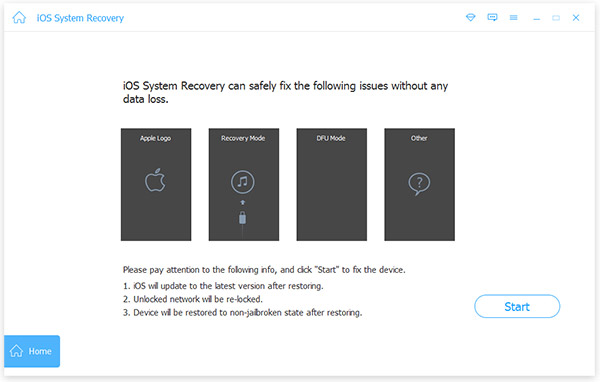
Come resettare iPad con Tipard iOS System Recovery
Apri iOS System Recovery sul tuo computer e collega l'iPad al computer con un cavo.
iOS System Recovery rileverà automaticamente il tuo iPad e le sue informazioni.
Fare clic su Inizio per andare alla finestra successiva e verificare se il software rileva l'iPad giusto.
Se tutte le informazioni sono corrette, toccare Riparazione per attivare il processo di fabbrica. Altrimenti, è necessario selezionare manualmente le informazioni corrette.
Quindi la finestra di stato ti mostrerà il processo in tempo reale. Dopo pochi minuti, l'ultima versione di iOS verrà installata sul tuo iPad.
Conclusione
Questo articolo ha introdotto diversi modi per ripristinare le impostazioni di fabbrica dell'iPad. Tutti hanno alcuni vantaggi e vantaggi unici. L'applicazione Impostazioni è il modo più semplice per reimpostare l'iPad. Non hai bisogno di aiuto su altri dispositivi o programmi. La premessa è che il tuo iPad funziona bene e vicino a te. Il metodo iTunes potrebbe installare l'ultima versione di iOS sul tuo iPad e ripulirlo. Ma hai bisogno di un computer e un cavo. Inoltre, se la tecnologia Trova il mio iPad è abilitata, iTunes non può funzionare. Trova La tecnologia iPad è utile per ripristinare le impostazioni di fabbrica e cancellare tutti i dati da remoto. Quindi dovresti mantenere questa tecnologia sempre attiva. Come puoi vedere, se l'iPad è bloccato, le modalità sopra diventeranno inutili. Al momento, hai bisogno di uno strumento più potente per aiutarti, come il Ripristino di sistema iOS di Tipard. Anche se diventa schermo congelato o blu. Un altro vantaggio di iOS System Recovery è il ripristino dei dati. Quindi non perderai nulla.







